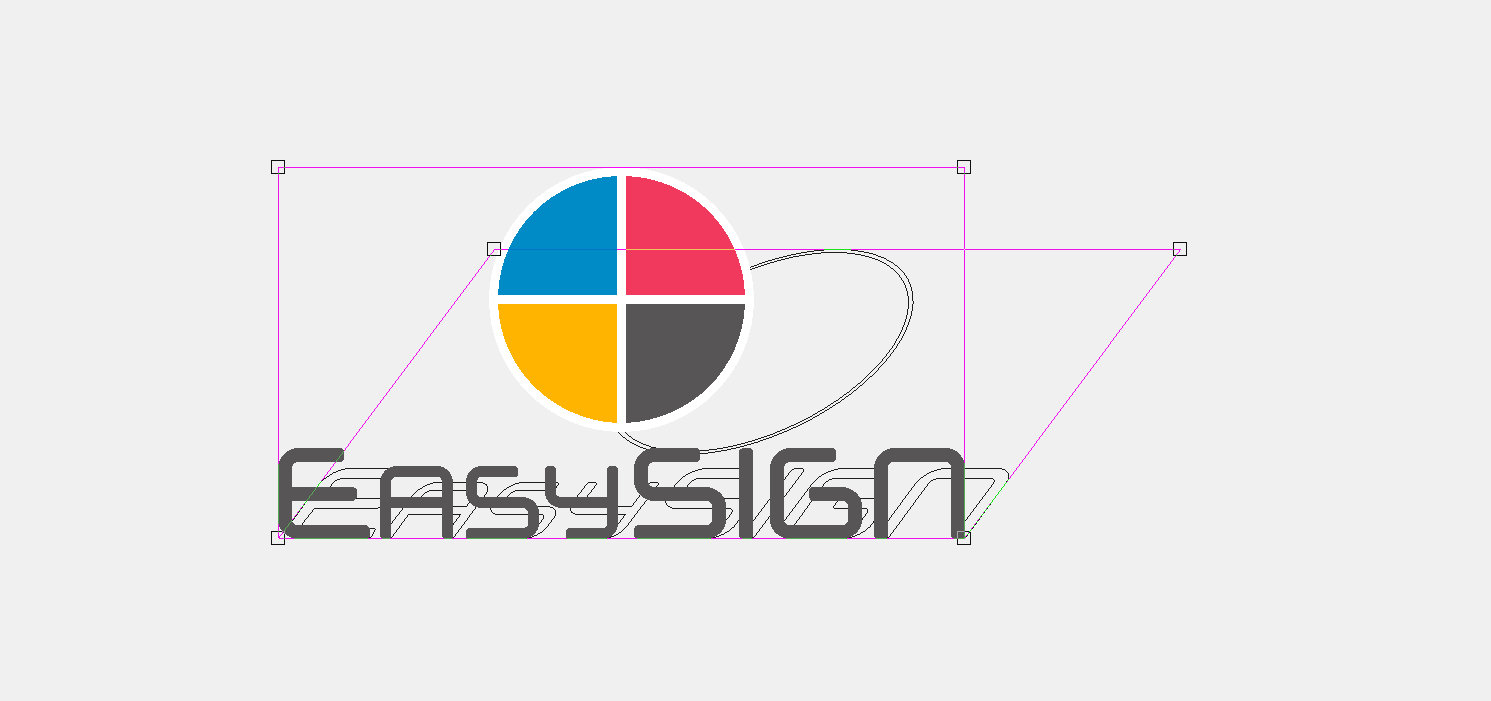EasySIGN piedāvā tiešu rediģēšanu ekrānā, izmantojot Vilkšanas rīks. Šī ir jaudīga un daudzpusīga funkcija dažādu dizaina daļu pielāgošanai. Vilkšanas rīks ir piemērots daudzām funkcijām, lai nekavējoties mainītu jūsu dizainu. Rīku var atrast rīklodziņā, šī rīkjosla parasti ir novietota pa kreisi no jūsu darblapas programmatūrā EasySIGN.
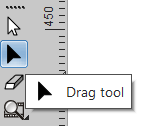
Vilkšanas rīks ir melnā bultiņa, kas pieejama zem baltās bultiņas, kas ir atlases rīks.
Atlases rīku izmanto, lai atlasītu objektus, un vilkšanas rīku (mezgla rīku) izmanto objektu rediģēšanai.
Visus objektus var rediģēt ekrānā, lai jūs uzreiz redzētu katru variantu. Mēs parādīsim dažus šī rīka dažādo rediģēšanas iespēju piemērus.
Mainīt zīmējumus
EasySIGN ietver plašu zīmēšanas rīku izvēli. Jūs varat zīmēt visu veidu objektus, piemēram, apļus, taisnstūrus, zvaigznes, bultas utt., tieši kā formu programmā EasySIGN. Pielāgojiet šos objektus uzreiz ekrānā, izmantojot vilkšanas rīku, vienlaikus saglabājot objekta īpašības. Piemēram, ja esat uzzīmējis kvadrātu, varat noapaļot visus stūrus vienlaikus ar vilkšanas rīku. Atlasiet kvadrātu un nospiediet vilkšanas rīku, lai mainītu kvadrāta stūrus.
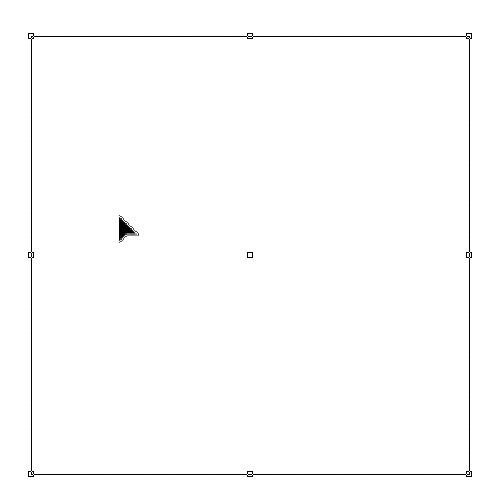
Pielāgojiet efektus
Efektu komplekts ir pieejams sadaļā ietekme EasySIGN izvēlnes joslā. Pēc efekta piemērošanas objektam jūs varat mainīt efektu ekrānā, izmantojot vilkšanas rīku. To var izdarīt gan vektordatiem, gan bitkartēm, jo EasySIGN efekti var tikt izmantoti abiem. Atlasiet objektu ar efektu un nospiediet vilkšanas rīku, lai rediģētu lietoto efektu ekrānā.

Teksta līdzināšana
Tekstu atstarpes var pielāgot, izmantojot vilkšanas rīku. Varat pat saglabāt šo atstarpi pakalpojumā EasySIGN un paturēt to turpmākai izmantošanai citās EasySIGN darblapās. Vienkārši atlasiet tekstu un nospiediet vilkšanas rīku, lai atvērtu un pielāgotu teksta līdzinājumu. Vairāk par teksta līdzināšanu lasiet sadaļā kerninga padoms un triks.

Iestatiet kontūras
Kontūras var iestatīt no kontūru atlases zem ietekme standarta izvēlņu joslā.
Šīs kontūras var mainīt ekrānā, izmantojot vilkšanas rīku. Atlasiet kontūru un nospiediet vilkšanas rīku, lai mainītu kontūras pozīciju un izmēru.
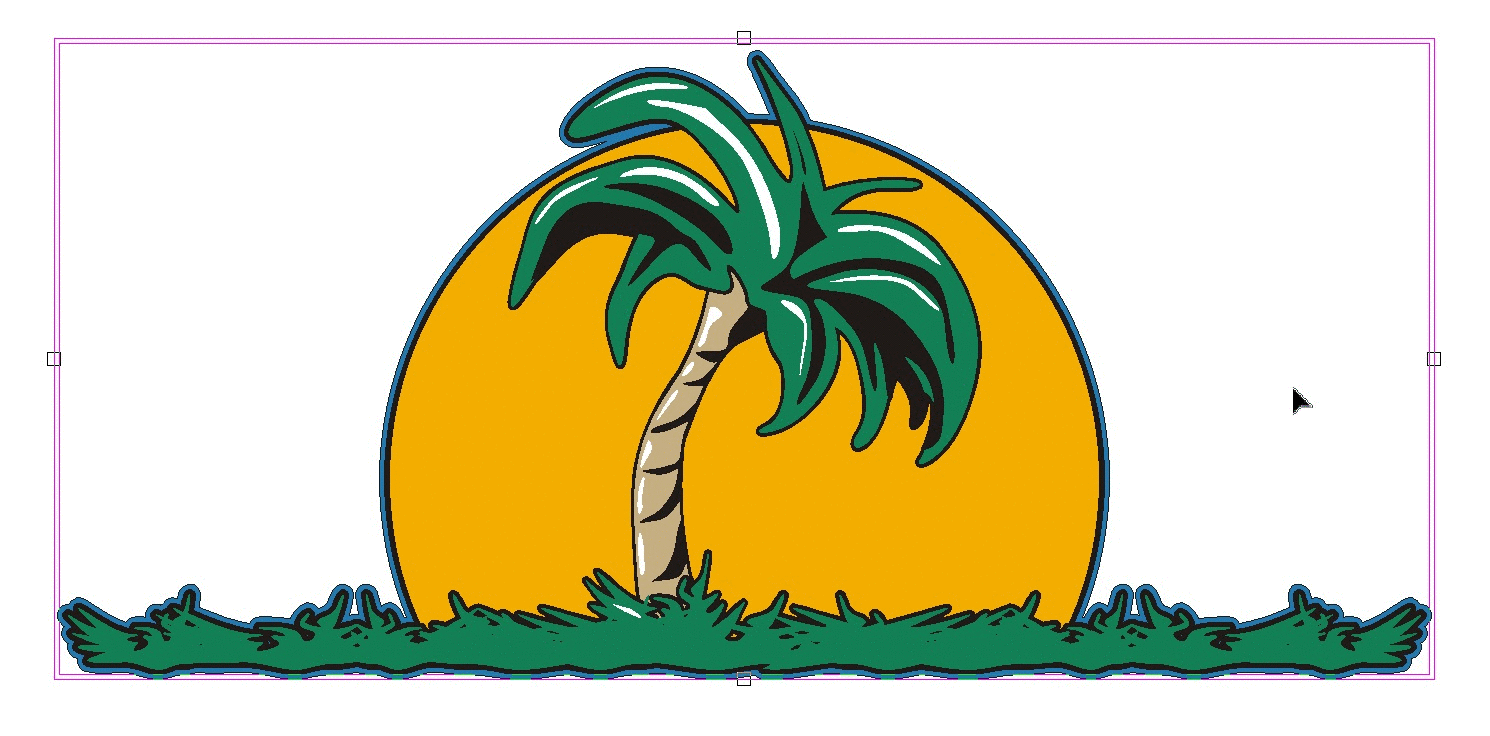
Toņu pozicionēšana
Varat izveidot ēnu no ēnu atlases zem ietekme standarta izvēlņu joslā. Ēnu var mainīt ekrānā, izmantojot vilkšanas rīku. Vienkārši atlasiet ēnu un nospiediet vilkšanas rīku, lai mainītu ēnas pozīciju un izmēru.
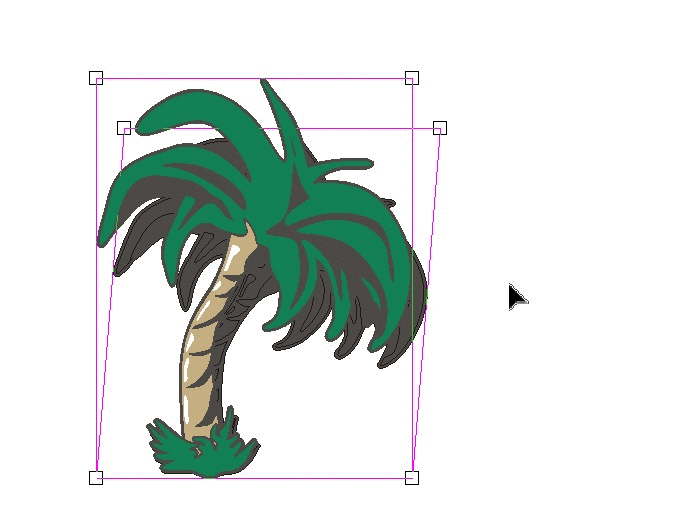
Bitkartes apgriešana
Vilkšanas rīku var izmantot arī, lai mainītu bitkartes izmēru. Tātad, ja jums ir dizains ar bitkarti, kuru vēlaties samazināt, atlasiet bitkarti un nospiediet vilkšanas rīku, lai mainītu bitkartes formu, nemainot izšķirtspēju.
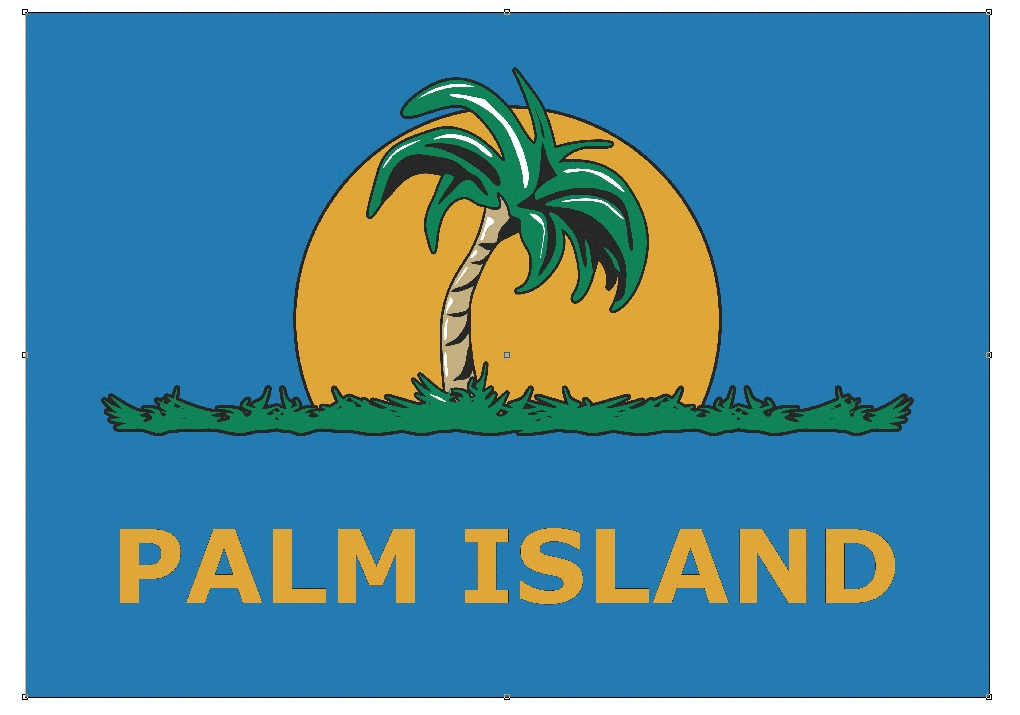
Mezglu rediģēšana
Kad objekts tiek pārveidots līknēs vai kad jums ir zīmējums, katrs atsevišķs vektors pastāv no līnijām un mezgliem. Vilkšanas rīks atvērs plašu rīklodziņu šo atsevišķo līniju un mezglu rediģēšanai.

Ar Mezglu rediģēšanas rīkjosla varat tieši rediģēt, pievienot, dzēst, konvertēt, līdzināt, savienot, lauzt mezglus un līnijas un daudz ko citu.
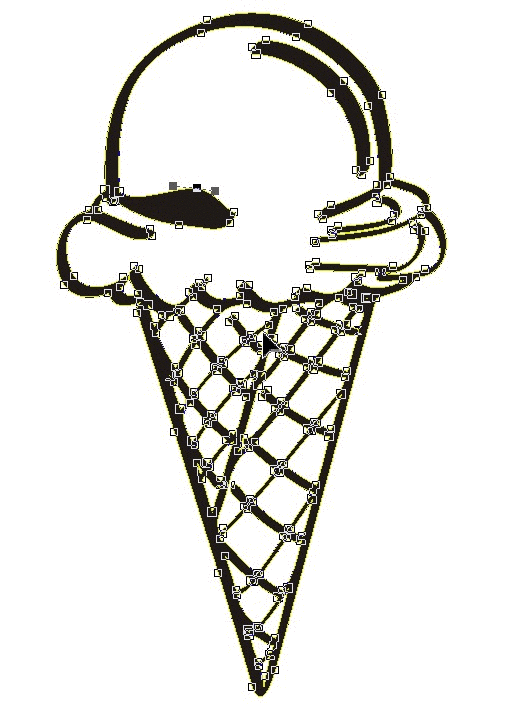
Izmantojiet vilkšanas rīku, lai mainītu dizainu vai darblapas daļas. Iespējas ir gandrīz neierobežotas.